Internet tam venku je plný důvodů a zdůvodnění, které říkají, proč potřebujete upgradovat z Windows 8 na Windows 10. Přiznejme si to, život se děje rychle, a zvláště pokud máte Windows 10 po svém boku, budete si moci s tímto rychlým tempem snadno. Windows 8 byl skvělý a mnoho uživatelů je s domácím výkonem docela spokojeno, ale komu by se nelíbila myšlenka mít na svém počítači další funkce a možnosti? No, pokud si také chcete užít flexibilitu možností, pak je nejvyšší čas upgrade Windows 8 na 10 .
Jak upgradovat z Windows 8 na Windows 10
Zde je několik způsobů, které se vám v tomto procesu mohou hodit;
Upgradujte Windows 8 na Windows 10
Nezáleží na tom, zda na hlavním panelu nemáte žádnou aplikaci „Získat aplikaci pro Windows 10“, pokud jste si právě stáhli soubory upgradu do počítače, můžete pak snadno začít s procesem prostřednictvím služby Windows Update.
Poznámka: Budete muset použít verzi Windows Update pro stolní počítače a zde je návod, jak to udělat;
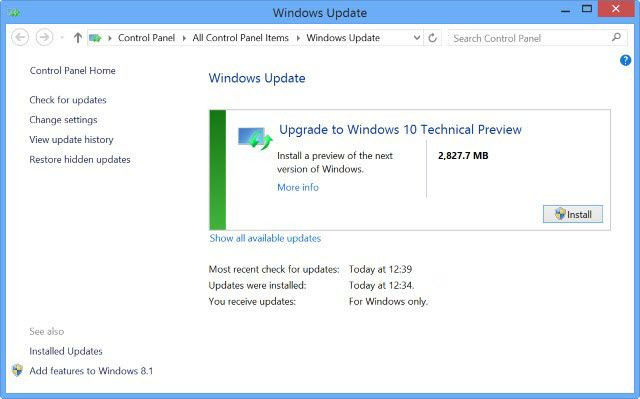
1. Použijte klávesovou zkratku "Windows Key +X" a přejděte do Ovládacích panelů.
2. Přejděte dolů na ovládacím panelu a přejděte na možnost „Windows Update“.
3. Zde uvidíte tlačítko „Začít“ a stačí na něj kliknout.
4. Možná se vám nepodaří upgradovat během prvních dvou nebo tří pokusů, ale po chvíli budete úspěšní a budete muset jen souhlasit s podmínkami, které se objeví na obrazovce.
5. Po tom všem budete muset vybrat časový rámec, ve kterém budete muset vybrat třídenní okno pro naplánování upgradu.
6. Nyní je čas být trpělivý, protože proces upgradu může trvat několik dní, protože upgraduje mnoho lidí současně. Váš počítač se může dokonce několikrát restartovat, ale nebojte se, bude to normální.
7. Jakmile je proces 100% dokončen, budete muset pracovat podle pokynů pro nastavení obrazovky (přejděte na Expresní nastavení).
8. Nyní jste připraveni k přihlášení pomocí přihlašovacích údajů k účtu Microsoft, které jste použili pro Windows 8. A po troše trpělivosti bude před vámi vaše plocha Windows 10 se všemi úžasnými funkcemi a možnostmi.
Aktualizace, která vám umožní upgradovat z Windows 8.1 na Windows 10
Zde je návod, jak můžete získat aktualizaci, která vám umožní upgradovat z Windows 8 na Windows 10.
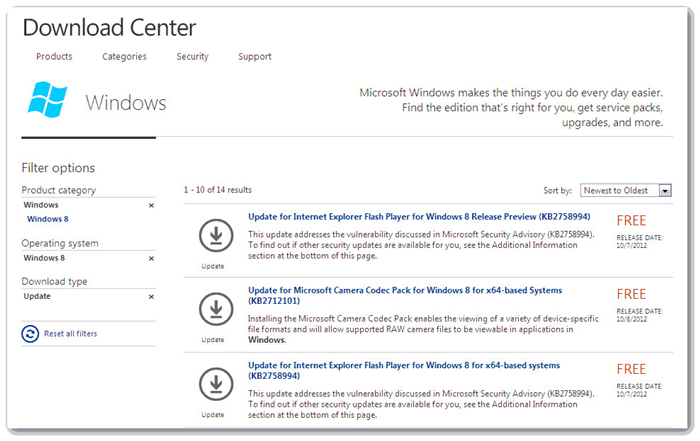
Následující soubory si můžete snadno stáhnout z Microsoft Downloader Center.
Všechny podporované verze systému Windows 8 založené na x86.
https://www.microsoft.com/en-us/download/details.aspx?id=46431
Všechny podporované verze systému Windows 8.1 založené na x64
https://www.microsoft.com/en-us/download/details.aspx?id=46433
Všechny podporované verze x64 systému Windows Server 2012 R2
https://www.microsoft.com/en-us/download/details.aspx?id=46435
Další informace o stahování těchto souborů můžete získat zde:
https://support.microsoft.com/en-us/help/119591/how-to-obtain-microsoft-support-files-from-online-services
Internet je plný způsobů, které vám mohou pomoci upgradovat z Windows 8.1 na Windows 10, ale zde jsme zmínili ty nejjednodušší. Pokud však žádná z těchto metod nefunguje, nebojte se a zkuste použít software, o kterém vám povíme.
Získejte Windows 10 Product Key pro upgrade pomocí PassFab Product Key Recovery
Další užitečný a nejjednodušší způsob upgrade z Windows 8 na Windows 10 je nejprve získat produktový klíč a poté jej použít pro proces upgradu. Nebojte se, protože získání kódu Product Key je také velmi jednoduché, a proto si jej můžete stáhnout a nainstalovat Obnovení produktového klíče PassFab to je zatím nejlepší software. Poměrně mnoha lidem to pomohlo získat produktový klíč pro upgrade a také obnovit produktový klíč. Přibližně 9800000+ si tento software nainstalovalo, protože ano, je tak efektivní.
Jak obnovit ztracený kód Product Key systému Windows 10 pomocí tohoto softwaru? Zde je návod, jak můžete použít PassFab Product Key Recovery k obnovení ztraceného kódu Product Key Windows 10.
1. Stáhněte a nainstalujte tento software do počítače, na kterém je aktivovaný systém Windows 8.

2. Klikněte na možnost „Získat kód Product Key“ a zadejte jej. PassFab Product Key Recovery automaticky zjistí všechny informace o produktovém klíči a zobrazí je na obrazovce.

3. Klikněte pravým tlačítkem na tlačítko "Generovat text" a na obrazovce se objeví další složka, do které musíte uložit všechny své produktové klíče do souboru txt.

4. Soubor úspěšně uložte.

5. Nyní můžete otevřít soubor se všemi vašimi produktovými klíči.

souhrn
Není pochyb o tom, že upgrade vašeho Windows 8 na Windows 10 vám nepřinese nic jiného než spoustu výhod. Na obrazovce budete mít více funkcí a bude mnohem zábavnější používat tuto nejnovější verzi se spoustou možností. Nyní, pokud jste někdo, kdo se opravdu chce dostat do rukou Windows 10, pak upřímně musíte zvážit použití PassFab Product Key Recovery, protože je to nepopiratelně skvělý software, který přichází s velkými výhodami. Použití tohoto softwaru je snadné a nevyžaduje žádné technické znalosti Windows. Stačí si jej stáhnout a nainstalovat a poté podle pokynů získat ztracený kód Product Key.